Come correggere il codice di errore 45 in Gestione dispositivi
Pubblicato: 2022-06-23Una delle cose migliori del sistema operativo Windows (OS) è che è un ecosistema aperto. Molte volte, questo vantaggio si manifesta quando il tuo computer ti dice qualcosa del tipo, Attualmente, questo dispositivo hardware non è collegato al computer. (Codice 45) . In questi casi, Windows ti fornirà un collegamento che puoi utilizzare per verificare il problema e risolverlo.
Per fare un passo in questa direzione, l'errore Code 45 di Windows non è raro. A causa dell'apertura dell'ecosistema del sistema operativo Windows, ci sono molte, molte soluzioni online, alcune delle quali sono autentiche e possono risolvere il problema. Tuttavia, devi sapere di cosa tratta il problema di gestione dispositivi del codice 45. Altrimenti, potresti sapere come correggere il codice di errore 45 in Gestione dispositivi, ma potresti non essere in grado di impedirlo.
In questo articolo, vogliamo spiegare cosa causa il codice di errore 45 e offrire soluzioni durature. Alcune di queste soluzioni richiedono la connessione a Internet, mentre altre ti aiutano a utilizzare le soluzioni già incluse nel tuo computer Windows. Nel complesso, alla fine di questo articolo, dovresti essere in grado di correggere facilmente il codice di errore 45 in Windows.
Quali sono le cause del codice di errore 45?
Il codice di errore di Windows 45 è semplicemente un problema di connessione. Viene visualizzato quando Windows non è in grado di riconoscere un dispositivo hardware collegato al computer. In altre parole, hai collegato un particolare dispositivo a una delle porte del computer ma non sei in grado di usarlo. Questo errore può essere sconcertante soprattutto quando hai collegato il dispositivo non molto tempo fa e ha funzionato. Quindi l'hai disconnesso per un po 'e non sei riuscito a farlo funzionare dopo averlo collegato un'altra volta.
Quindi, questo non è un problema di incompatibilità del dispositivo con la macchina. No, è più come se Windows non fosse in grado di usarlo o collegare la funzionalità del dispositivo al sistema operativo in esecuzione.
Pertanto, il codice di errore 45 è un problema che ruota attorno a due fattori: il dispositivo che stai tentando di connettere e il sistema operativo Windows. Ciò significa che le porte del tuo computer vanno bene, ma c'è qualcosa in Windows che impedisce al dispositivo di funzionare su Windows.
La maggior parte delle volte, tuttavia, Windows stesso è responsabile della sua impossibilità di connettersi al dispositivo. A volte, il problema si verifica perché i driver del software sono danneggiati in qualche modo o sono obsoleti. Altre volte, viene visualizzato il codice di errore perché mancano le chiavi di registro o una sezione ampia del registro è danneggiata.
Tuttavia, sapere perché viene visualizzato il codice di errore è il primo passo per risolverlo in modo permanente. Ora che sai dove guardare quando il tuo computer ti indica il codice di errore 45, passiamo a risolverlo.
Come rimuovere i messaggi di errore "Attualmente, questo dispositivo hardware non è collegato al computer".
Esistono diverse correzioni per il codice di errore 45 in Windows. Ecco 10 modi per risolvere l'errore una volta per tutte:
- Riavvia le tue finestre
- Controlla e ricollega il tuo dispositivo
- Controlla Gestione dispositivi e reinstalla il driver del dispositivo
- Aggiorna i driver di dispositivo correlati
- Usa app di terze parti per aggiornare tutti i driver di dispositivo
- Utilizzare lo strumento di risoluzione dei problemi hardware e dispositivi di Windows predefinito
- Ripara il registro danneggiato con System File Checker (SFC)
- Controllare il disco con il comando CHKDSK
- Usa Scansione DISM
- Verifica Windows Update
Diamo un'occhiata a ciascuno di questi metodi per risolvere un po' più a fondo il codice di errore 45 in Windows.
1. Riavvia Windows
Il riavvio di Windows è generalmente pubblicizzato come una soluzione completa per molti problemi software (e persino hardware). Ciò è valido in una certa misura perché il riavvio di Windows consente di arrestare i processi, raffreddarsi e ricominciare da capo.
Di fronte al codice di errore 45, una delle prime cose che puoi fare è riavviare il tuo computer Windows. Il motivo per cui potrebbe funzionare è che il tuo computer potrebbe essere in esecuzione da molto tempo, quindi il riavvio consente a Windows di aggiornare i suoi processi. Di conseguenza, qualsiasi ostacolo potrebbe essere sorto a causa del ritardo verrà rimosso. Successivamente, Windows dovrebbe riconoscere il dispositivo a cui stai tentando di connetterti e consentirti di utilizzarlo.
2. Controlla e ricollega il tuo dispositivo
Un'altra cosa molto semplice che puoi fare quando il tuo computer Windows ti dice Attualmente, questo dispositivo hardware non è collegato al computer. (Codice 45) serve per controllare il dispositivo che si sta tentando di collegare alla macchina. Qualsiasi numero di cose potrebbe essere andato storto tra la volta precedente in cui questo dispositivo ha funzionato sul tuo computer e ora.
Se hai confermato che non c'è nulla di sbagliato nel dispositivo, collegalo di nuovo al computer. Questa volta, prenditi del tempo per assicurarti che la porta a cui lo stai collegando funzioni (un altro motivo per cui dovresti aver riavviato la tua macchina prima di ogni altra cosa). Inoltre, non affrettarti a concludere che il dispositivo non si connette. Aspetta qualche minuto e vedrai. Se Windows continua a non riconoscere il dispositivo, collegalo a un'altra porta e guarda.
3. Disinstalla e reinstalla manualmente il driver del dispositivo
Se una delle soluzioni precedenti per il codice di errore 45 non funziona, hai almeno determinato che non si tratta di un problema hardware. Quindi, è tempo di rivolgere la tua attenzione all'aspetto software del codice di errore. Molto probabilmente, c'è qualcosa di sbagliato nel driver del dispositivo.
I driver di Windows, come probabilmente saprai, sono componenti di Windows che consentono a dispositivi hardware come mouse, stampanti e cuffie di connettersi al sistema operativo. Pertanto, quando colleghi uno di questi dispositivi a una porta del tuo computer, Windows li riconosce e ti consente di utilizzarli. Quindi, in molti casi, quando si verifica il codice di errore 45, c'è qualcosa di sbagliato nel conducente responsabile.
La prima cosa che puoi fare per risolvere questo problema del driver è reinstallarlo manualmente. Con manualmente, intendiamo andare su Gestione dispositivi, trovare il driver del dispositivo e reinstallarlo. Per farlo,
- Fare clic sul tasto Windows + R per avviare il prompt Esegui.
- Digita devmgmt.msc. nel prompt e fare clic su OK.
- Dall'elenco dei driver, selezionare il driver relativo al dispositivo per cui si verificano problemi di connessione al computer.
- Fare clic con il pulsante destro del mouse sul driver del dispositivo e selezionare l'opzione di disinstallazione del dispositivo .
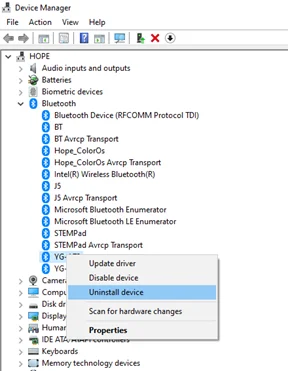
- Una volta che Windows ha eseguito questo processo, fai clic sull'opzione Azione nella parte superiore della pagina e seleziona Cerca modifiche hardware .
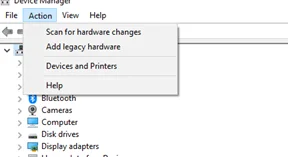
- Riavvia il computer e collega il dispositivo alla porta del computer.
Questo metodo consente al tuo sistema operativo Windows di rimuovere il driver. Una volta connesso una seconda volta, ti potrebbe essere chiesto di scaricarlo di nuovo. Questo è più facile da fare poiché Windows può ottenerlo automaticamente.
4. Aggiorna i driver di dispositivo correlati
Per quanto ben gestito sia spesso il sistema operativo Windows, può non funzionare correttamente nel senso che non aggiorna i driver automaticamente. Ciò potrebbe anche essere dovuto al fatto che non hai impostato Windows per l'aggiornamento automatico dei driver. Tuttavia, un modo in cui il codice di errore 45 viene risolto è aggiornare tu stesso il driver del dispositivo.
Per aggiornare il driver del dispositivo in modo da poter utilizzare il dispositivo, devi solo:
- Vai a Gestione dispositivi (digitando devmgmt.msc. nel prompt di Windows Run).
- Vai a casa sul driver del dispositivo e fai clic con il pulsante destro del mouse per visualizzare le sue opzioni.
- Seleziona l'opzione Aggiorna driver e Cerca automaticamente i driver nella finestra Aggiorna driver che si apre.
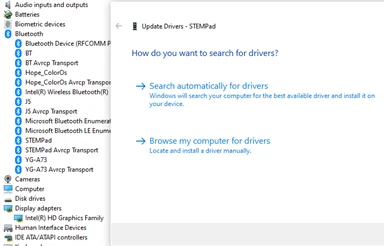

- Al termine dell'aggiornamento, chiudi Gestione dispositivi, riavvia il computer e prova a connettere nuovamente il dispositivo.
Questo metodo funziona solo quando sei connesso a Internet. Tuttavia, è efficace contro l'errore di Windows "dispositivo hardware non connesso".
5. Utilizzare app di terze parti per aggiornare tutti i driver di dispositivo
A volte, potrebbero esserci più driver che sembrano essere correlati al dispositivo hardware che stai tentando di connettere al tuo computer. In questi casi, potresti trovare scomodo aggiornare manualmente ciascuno di questi driver. Quindi, ti farebbe risparmiare molto tempo e fatica utilizzando un'app di terze parti.
Attualmente, a parte Windows Update, non esiste un processo o un'app Windows originale che ti consenta di aggiornare tutti i driver software contemporaneamente. Questo è il motivo per cui hai bisogno di un'app di terze parti per aggiornare tutti i driver.
Esistono molte app di terze parti di questo tipo. Una delle più efficaci e sicure di queste app è Auslogics Driver Updater. Questa particolare app non è solo utile contro il codice di errore 45, ma è anche molto veloce. Inoltre, ti offre solo i driver più compatibili, quindi non devi perdere tempo a risolvere i conflitti dei dispositivi dopo aver utilizzato il software di aggiornamento.
6. Utilizzare lo strumento di risoluzione dei problemi hardware e dispositivi Windows predefinito
Oltre a reinstallare o aggiornare i driver, puoi anche risolvere il problema del codice di errore 45 con lo strumento di risoluzione dei problemi integrato di Windows. Questo strumento di risoluzione dei problemi di hardware e dispositivi è spesso efficace e non richiede una connessione a Internet.
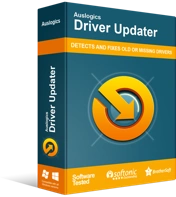
Risolvi i problemi del PC con Driver Updater
Le prestazioni instabili del PC sono spesso causate da driver obsoleti o corrotti. Auslogics Driver Updater diagnostica i problemi dei driver e ti consente di aggiornare i vecchi driver tutti in una volta o uno alla volta per far funzionare il tuo PC in modo più fluido
Per utilizzare lo strumento di risoluzione dei problemi hardware e dispositivi di Windows predefinito,
- Avvia il prompt di Windows Run toccando il tasto Windows + R sulla tastiera.
- Accedi al pannello di controllo nel prompt Esegui e fai clic su OK.
- Nella finestra del Pannello di controllo che si apre, tocca ctrl + E per utilizzare la scheda di ricerca.
- Accedi alla risoluzione dei problemi nella scheda di ricerca e tocca Invio sulla tastiera.
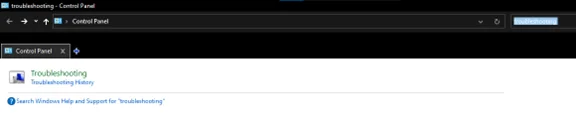
- Seleziona l'opzione Risoluzione dei problemi che si apre e fai clic sulla successiva scheda Hardware e suoni .
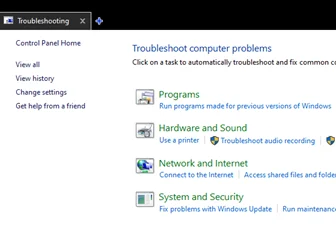
- Nella pagina Risoluzione dei problemi - Hardware e suoni , seleziona la scheda corrispondente al dispositivo hardware che stai tentando di connettere al tuo computer.
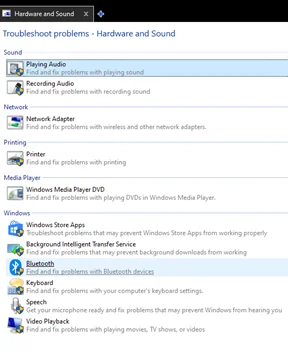
- Segui i processi richiesti e lascia che il programma di risoluzione dei problemi rilevi possibili problemi e li risolva.
Al termine della risoluzione dei problemi, è possibile riavviare il computer e collegare il dispositivo hardware al computer.
7. Ripara il registro danneggiato con System File Checker (SFC)
Ricorda che abbiamo detto che il codice di errore 45 potrebbe verificarsi perché i file di registro sono stati danneggiati. Bene, System File Checker (SFC) è uno degli strumenti Windows più utili che puoi utilizzare per riparare questi file. Una volta completata questa riparazione, il problema di connessione spesso scompare, consentendoti di utilizzare qualsiasi dispositivo hardware desideri sul tuo computer.
Per riparare file danneggiati utilizzando SFC,
- Usa il tasto Windows + S per cercare il prompt dei comandi (cmd in breve).
- Fare clic con il tasto destro del mouse sul programma CMD e scegliere Esegui come amministratore . (Rispondere SÌ al prompt del processore dei comandi di Windows).
- Digita il codice sfc /scannow nella riga di comando e tocca invio sulla tastiera.
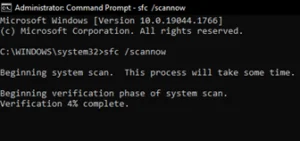
Lascia che il comando venga eseguito finché non è terminato. Quindi riavvia il PC e collega il dispositivo alle porte del computer.
8. Controllare il disco con il comando CHKDSK
CHKDSK (Check Disk) è un altro strumento integrato di Windows che puoi utilizzare con il prompt dei comandi per risolvere il problema del codice di errore 45 su Windows. CHKDSK è efficace perché elimina i problemi del disco rigido che potrebbero impedire il funzionamento dei driver. Per usarlo, procedi come segue:
- Esegui il prompt dei comandi di Windows come amministratore.
- Digita chkdsk.exe /f /r e tocca Invio sulla tastiera.
- Se stai utilizzando il tuo computer per qualcos'altro, il prompt dei comandi ti chiederà se desideri riprogrammare il processo CHKDSK. Basta toccare Y sulla tastiera e riavviare il computer in modo che il processo CHKDSK possa essere eseguito.
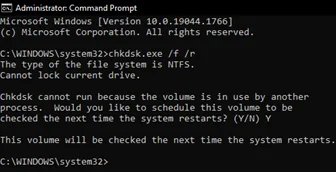
Dopo aver riavviato correttamente il computer Windows, prova a collegare il dispositivo hardware.
9. Utilizzare Scansione DISM
DISM (Deployment Image Servicing and Management) è un altro strumento integrato di Windows che puoi utilizzare per risolvere il problema del codice di errore 45. È molto più approfondito rispetto a SFC e CHKDSK e potrebbe richiedere un po' più di tempo (30 minuti al massimo in media), ma è anche molto efficace per la risoluzione dei problemi del computer in generale.
Per utilizzare DISM, eseguire le seguenti azioni:
- Esegui il prompt dei comandi di Windows come amministratore.
- Digita DISM/Online/Cleanup-Image/RestoreHealth e tocca Invio sulla tastiera.
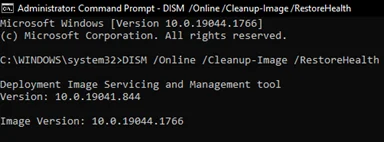
Lascia che il processo DISM venga eseguito e riavvia il computer in seguito.
10. Verifica Windows Update
Infine, se tutti questi metodi non riescono a risolvere il problema del codice di errore 45, potrebbe essere necessario utilizzare Windows Update per risolvere il problema. Non esiste un modo speciale per utilizzare questo metodo di aggiornamento. Tutto quello che devi fare è quanto segue:
- Avvia il prompt di Windows Run (tasto Windows + R) e inserisci l' aggiornamento del controllo .
- Seleziona Verifica aggiornamenti e consenti a Windows di aggiornare i driver e i programmi predefiniti.
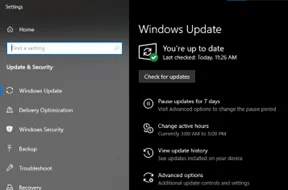
Nel complesso, non esiste un problema speciale per il codice di errore 45 su Windows. Se segui i passaggi descritti in questo articolo, dovresti essere in grado di connettere il tuo dispositivo hardware al tuo computer Windows e usarlo senza stress.
